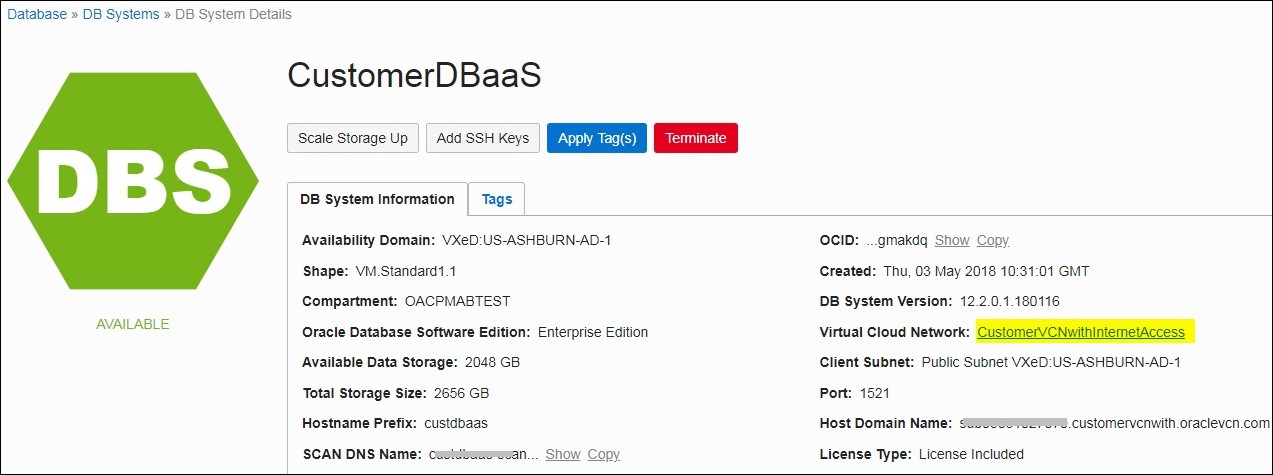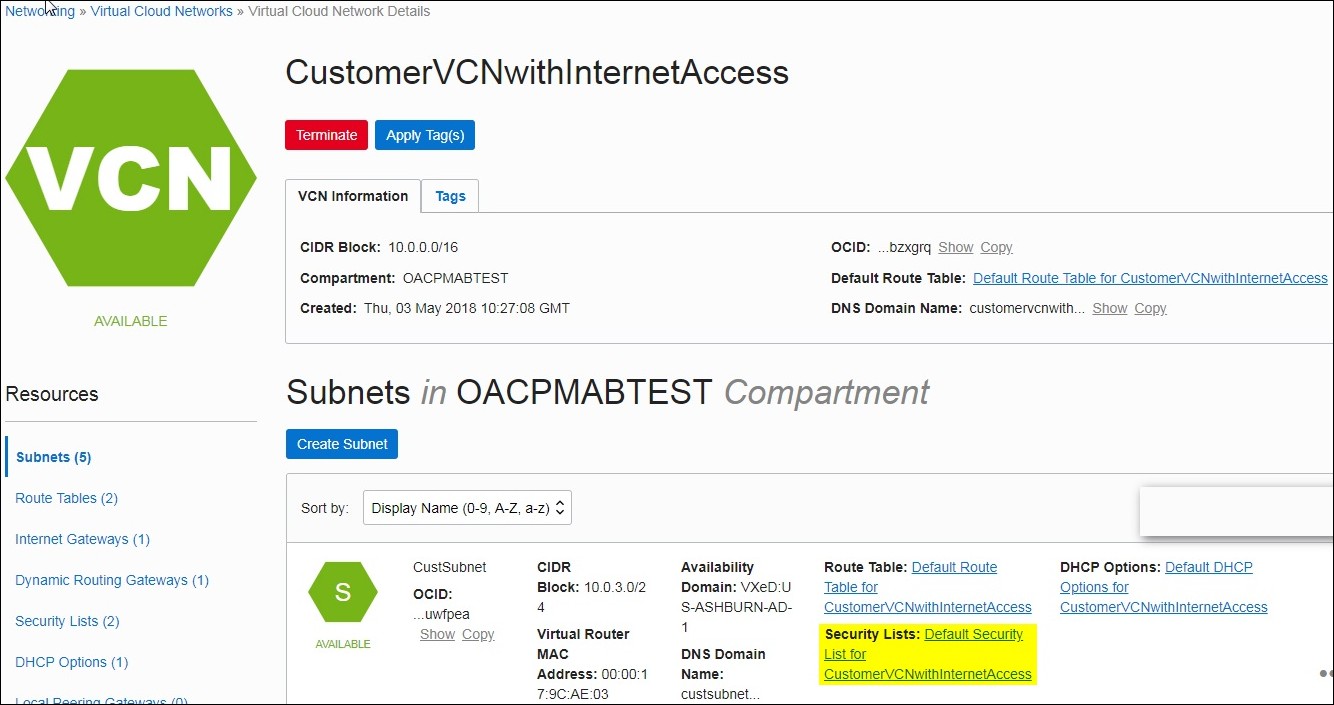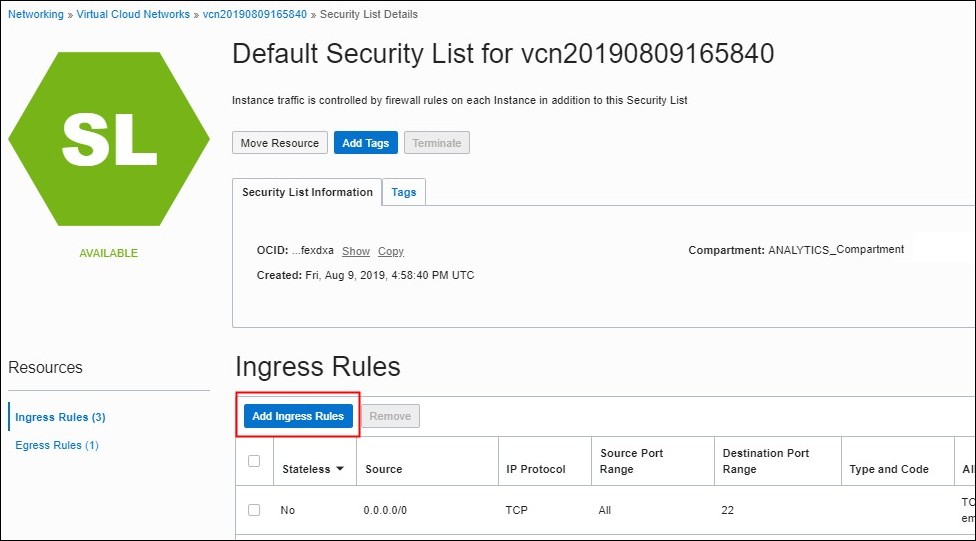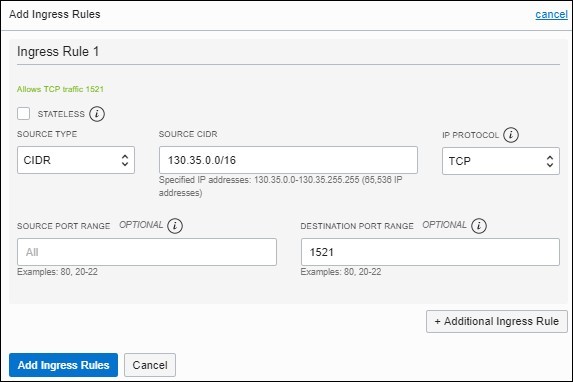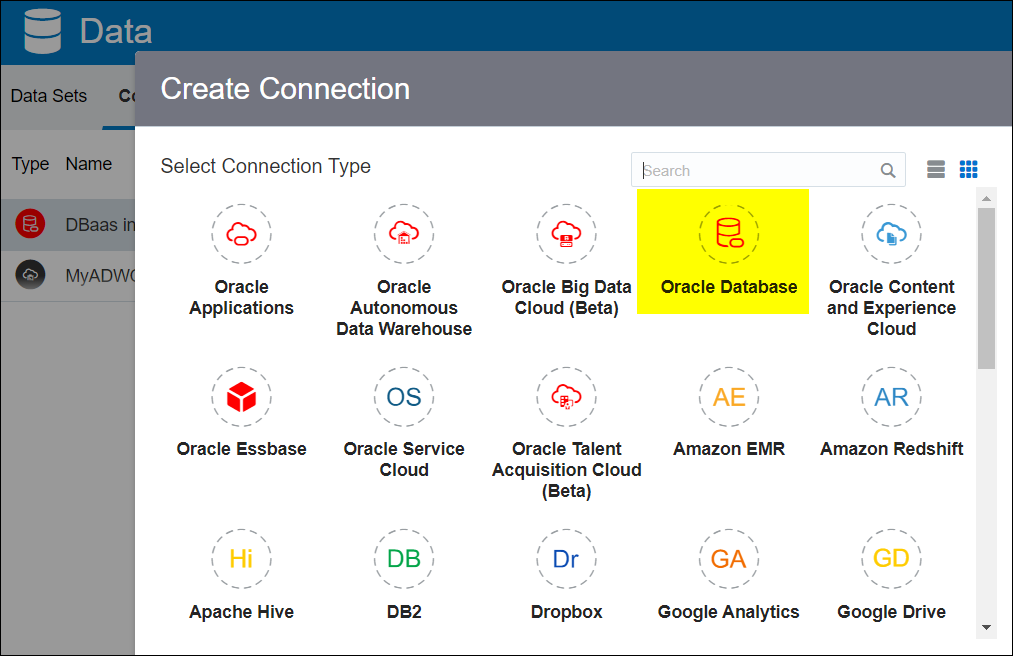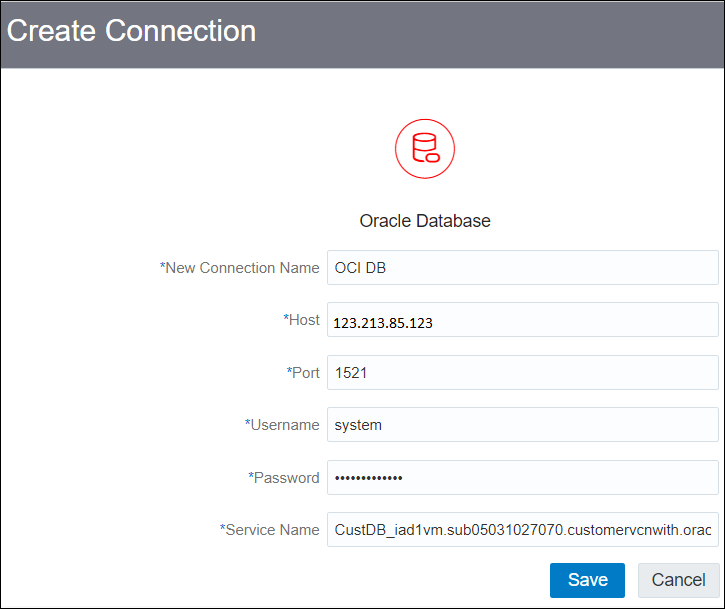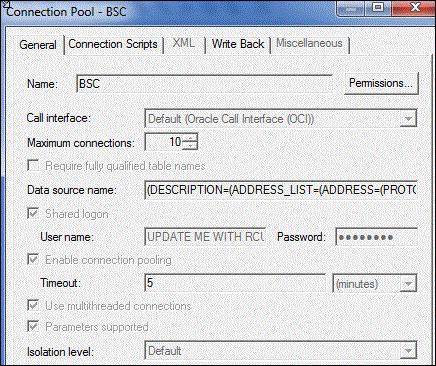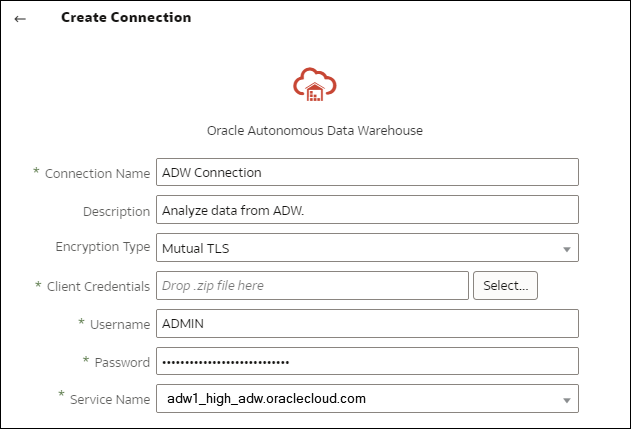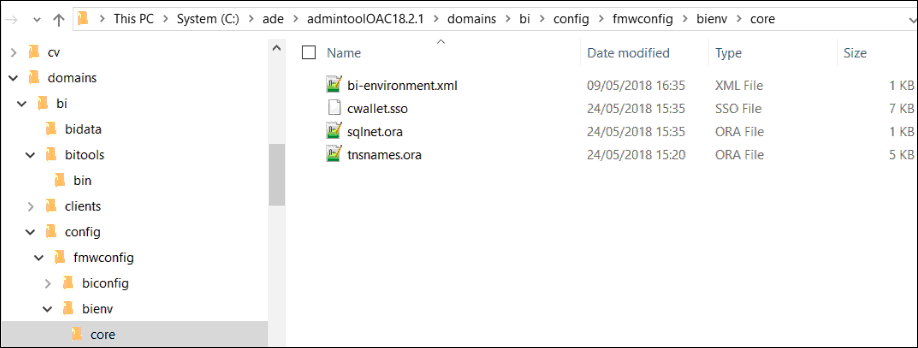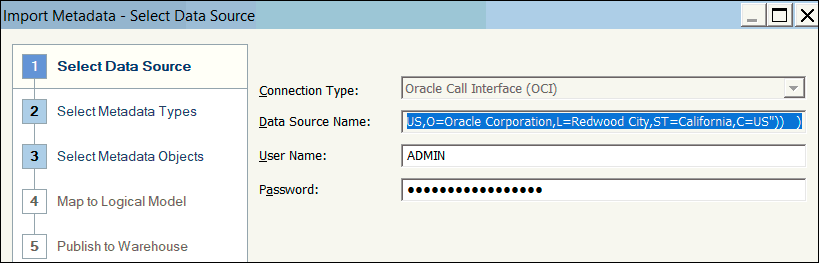7 パブリックIPアドレスにデプロイされたデータベースへの接続
Oracle Analytics Cloudを使用してパブリックIPアドレスを持つデータベースに接続し、エンド・ユーザーがビジュアライゼーション、分析およびピクセルパーフェクト・レポートでそのデータを分析できるようにします。
たとえば、Oracle Cloud Infrastructureにデプロイされたデータベース内のデータを分析できます。
トピック:
パブリックIPアドレスを使用して、Oracle Cloud Infrastructureにデプロイされているデータベースへの接続
パブリックIPアドレスを使用してOracle Cloud Infrastructureにデプロイされたデータベースに接続するようにOracle Analytics Cloudを構成し、エンド・ユーザーがビジュアライゼーション、分析およびピクセルパーフェクト・レポートでそのデータを分析できるようにします。
Oracle Cloud Infrastructureにデプロイされたデータベースに接続するための一般的なワークフロー
Oracle Cloud Infrastructureでデータベース・デプロイメントに初めて接続する場合は、次のタスクに従ってください。
| タスク | 説明 | 詳細情報 |
|---|---|---|
|
前提条件の検証 |
ご使用の環境がこの構成に必要な前提条件を満たすことを確認してください。 |
|
|
データベース情報を記録 |
データベースの接続情報を記録します。 |
|
|
データベース・アクセスを有効にします |
イングレス・ルールを追加して、Oracle Analytics Cloudにデータベースへのアクセス権を付与します。 |
|
|
データベースへの接続 |
接続を作成してテストします。 |
前提条件
始める前に、必要な環境が整っていることを確認してください。
| ステップ | 説明 | 重要なノート |
|---|---|---|
|
Oracle Analytics Cloudを設定 |
Oracle Analytics Cloudをデプロイします。 |
リージョン 可用性ドメイン |
|
Oracle Cloud Infrastructure上での仮想クラウド・ネットワーク(VCN)の設定 |
Oracle Cloud Infrastructureでデータベース・デプロイメントのVCNを設定します。 ノート: VCNは、Oracle Analytics Cloudと同じリージョンおよび可用性ドメインにある必要があります。 |
仮想クラウド・ネットワーク サブネット 同じ:
|
|
データベースをデプロイします:
|
Oracle Cloud InfrastructureでVCNにデータベースをデプロイします。 ノート: データベースは、VCNと同じリージョンおよび可用性ドメインに属している必要があります。 |
Public IP データベースの一意の名前 ホスト・ドメイン名 データベース・ユーザー/パスワード 同じ:
|
データベース情報の記録
データベースに接続するために必要な情報はすべて、Oracle Cloud Infrastructureコンソールで確認できます。 Oracle Analytics Cloudで接続を設定すると、必要な詳細が得られるようになりました。
- Oracle Cloud Infrastructureコンソールの左上隅にある
 をクリックします。
をクリックします。 - 「データベース」をクリックします。 MySQLで、「DBシステム」をクリックします。
- 接続するデータベースを検索し、「パブリックIP」アドレスを記録します。
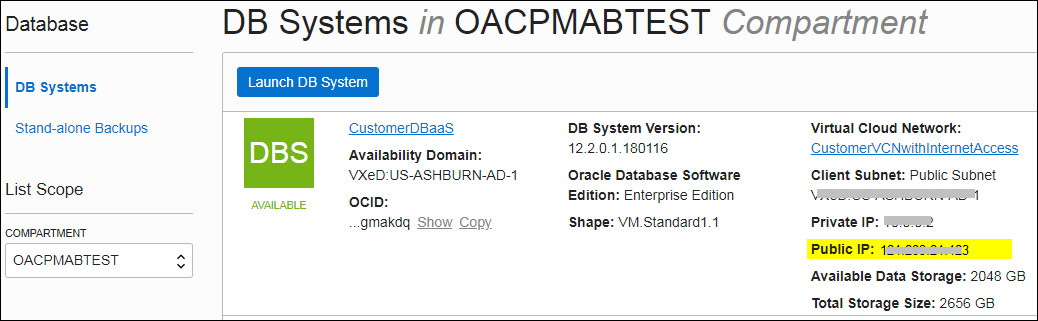
「図uc1_databases.jpgの説明」 - 接続するデータベースの名前をクリックし、それらのフィールドに値を書き留めます: データベースの一意の名前、ホスト・ドメイン名、仮想クラウド・ネットワーク、クライアントのサブネット、ポート。
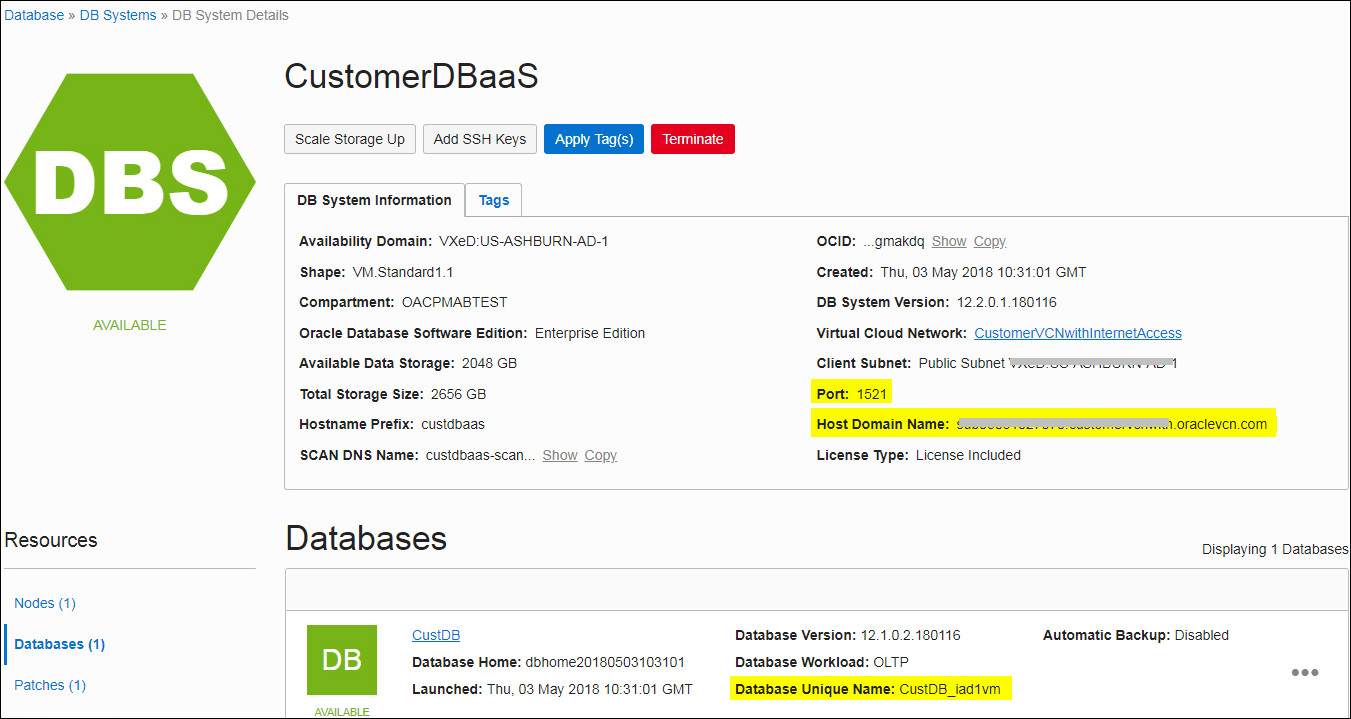
「図uc1_database.jpgの説明」
- このデータベースからの読取り権限を持つデータベース・ユーザーのユーザー名およびパスワードを検索し、後で必要に応じて書き込みます。 たとえば、ユーザーSYSTEMです。
Oracle Analytics Cloudからのデータベースへの接続
データベースへのアクセスを有効にした後、以前に記述したデータベース接続情報を使用してOracle Analytics Cloudをデータベースに接続します。 データベースに接続する方法は、データで何をしたいかによって異なります。
-
データをビジュアル化します。
-
セマンティック・モデラーを使用してデータをモデリングし、分析とダッシュボードを生成します。
-
Oracle Analytics Cloud Model Administration Toolを使用してデータをモデル化し、分析とダッシュボードを生成します。
-
ピクセルパーフェクト・レポートでデータを公開します。
データ・ビジュアライゼーションまたはセマンティック・モデラーのためのデータベースへの接続
-
新しい接続名: 接続先データベースの名前。
-
ホスト: データベース・インスタンスのパブリックIPアドレス。 たとえば、 123.213.85.123
-
ポート: データベースへのアクセスを可能にするポート番号。 たとえば、 1521
-
ユーザー名: データベースへの読取りアクセス権を持つユーザーの名前。
-
パスワード: 指定されたデータベース・ユーザーのパスワード。
-
サービス名: データベースの一意の名前とホスト・ドメイン名で構成され、ピリオドで区切られた連結名。 たとえば、
CustDB_iad1vm.sub05031027070.customervcnwith.oraclevcn.comです。
モデル管理ツールでのデータベースへの接続
-
コール・インタフェース: デフォルト(Oracle Call Interface (OCI)を選択します。
-
データソース名: 接続の詳細を指定します。 たとえば:
(DESCRIPTION=(ADDRESS_LIST=(ADDRESS=(PROTOCOL=TCP)(HOST=129.213.85.177)(PORT=1521)))(CONNECT_DATA=(SERVICE_NAME=CustDB_iad1vm.sub05031027070.customervcnwith.oraclevcn.com))SERVICE_NAMEの場合、連結された「データベースの一意の名前」と「ホスト・ドメイン名」をピリオドで区切って指定します(例:db1_phx1tv.mycompany.com)。 Oracle Cloud Infrastructureコンソールでこれらの名前の両方を検索するには、「データベース」をクリックし、MySQLで「DBシステム」をクリックして、データベースの名前をクリックします。
パブリックIPアドレスがあるOracle Autonomous Data Warehouseに接続
パブリックIPアドレスでAutonomous Data Warehouseに接続して、エンド・ユーザーがビジュアライゼーション、分析、ダッシュボードおよびピクセルパーフェクト・レポートでデータを分析できるように、Oracle Analytics Cloudを構成します。
パブリックIPアドレスを持つOracle Autonomous Data Warehouseに接続するための一般的なワークフロー
Oracle Analytics CloudをパブリックIPアドレスを使用してAutonomous Data Warehouseに初めて接続する場合は、次の作業を参考にしてください。
| タスク | 説明 | 詳細情報 |
|---|---|---|
|
前提条件の検証 |
ご使用の環境がこの構成に必要な前提条件を満たすことを確認してください。 |
|
|
Autonomous Data Warehouseへのアクセスの有効化 |
Autonomous Data Warehouse Client Credentialsファイル(ウォレット・ファイル)をOracle Analytics Cloudにアップロードします。 |
|
|
Autonomous Data Warehouseへの接続 |
接続を作成してテストします。 |
前提条件
始める前に、必要な環境が整っていることを確認してください。
| ステップ | 説明 | 重要なノート |
|---|---|---|
|
Oracle Analytics Cloudを設定 |
Oracle Analytics Cloudをデプロイします。 |
リージョン 可用性ドメイン |
|
Oracle Autonomous Data Warehouseを設定 |
Autonomous Data Warehouseをデプロイします。
|
ホスト名 ポート番号 サービス名 (Autonomous Data Warehouseクライアント資格証明ファイルで |
Oracle Autonomous Data Warehouseへのアクセスを有効にします
Oracle Analytics CloudとAutonomous Data Warehouse間のセキュアな通信を有効にするには、信頼できるSSL証明書をOracle Analytics Cloudにアップロードします。
Oracle Autonomous Data Warehouseに接続
Oracle Autonomous Data Warehouseへのアクセスを有効にした後で、以前に記録した接続詳細を使用して、Oracle Analytics CloudをAutonomous Data Warehouseに接続します。 接続方法は、データで何をしたいかによって決まります。
-
データのビジュアル化
-
セマンティック・モデラーを使用してデータをモデリングし、分析とダッシュボードを生成します。
-
Oracle Analytics Model Administration Toolを使用してデータをモデル化し、分析とダッシュボードを生成します。
-
ピクセルパーフェクト・レポートでデータを公開します。